Backup (Online Backup) - Restore
Online Backup is een abonnementsdienst van 1A First Alternative waarmee uw waardevolle bestanden veilig op een externe locatie worden bewaard. Op gezette tijden worden de bestanden automatisch naar een backupserver verzonden, waar ze ingepakt en versleuteld worden opgeslagen. Als er iets ernstigs met uw server gebeurt, blijft uw data veilig.
Online Backup is er niet alleen voor noodgevallen. U kunt ook eerdere versies van een bestand of map terughalen uit het zogenaamde bewaargebied met de 1A-manager. Hierdoor werkt Online Backup ook als een archief. Alleen de wijzigingen worden door het backupsysteem opgeslagen; bestanden die tussentijds niet veranderen, nemen geen extra ruimte in. Hoe vaker uw bestanden veranderen, hoe meer ruimte het bewaren kost.
Bijvoorbeeld: als u een retentie heeft van 90 dagen, kunt u tot 90 dagen terug alle versies van alle gebackupte bestanden terughalen.
Deze handleiding beschrijft het terugzetten van bestanden.
Andere backupoplossingen op de 1A-server zijn Tape en Rsnapshot.
Benodigdheden
Voor deze handleiding heeft u nodig:
- Een computer verbonden met uw 1A-server
- Een gebruikersnaam en wachtwoord voor de 1A-manager
- Een webbrowser
Stappen
Open de online backup-module
- Ga naar
backup→onlinebackup
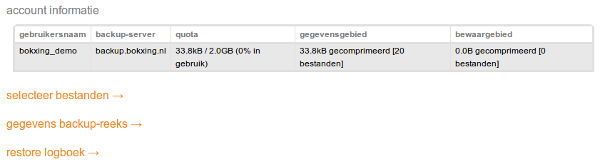
Bestanden terugzetten
- Klik op
selecteer bestanden - Kies de datum van wanneer u de bestanden en/of mappen wilt terughalen
- Kies de bestanden en/of mappen die u wilt terughalen
- Controleer bij
selectieof daar alles staat wat u wilt restoren - Klik op
start restore - Kies naar welke
shareu wilt restoren - Kies een map binnen de share door het bolletje ervoor te klikken
- Klik op
restore nu - Open de share op normale wijze. De teruggezette bestanden staan in een submap met de naam van de backuptaak en de tijd van de backup (bijvoorbeeld restore_BackupSet-0_2011-03-13 23.49.06)
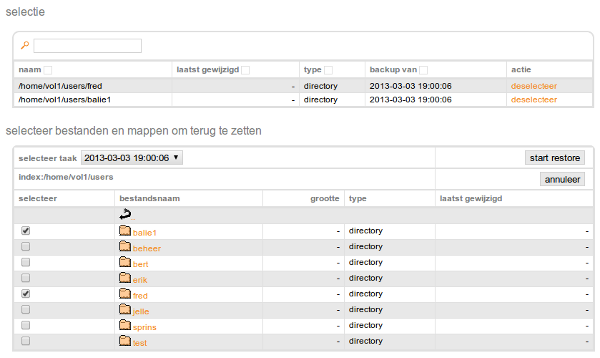
Logboek van teruggezette bestanden bekijken
- Klik op
restore logboek - Klik bij de taak die u wilt bekijken in de kolom
logfile
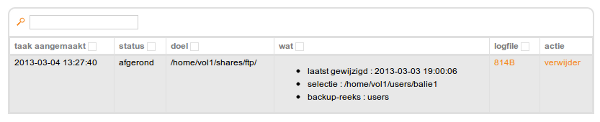
Logboek van teruggezette bestanden verwijderen
- Klik op
restore logboek - Klik op
verwijderbij het logboek dat u wilt verwijderen
